

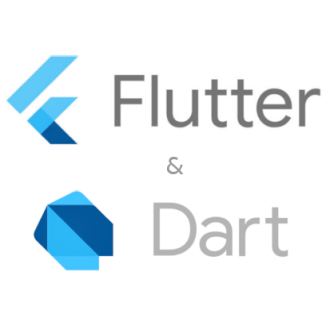
Androidタブレットを用意し、前記事で書いたHelloWorldプログラムが動くか試してみました。前記事はこちら:
環境構築
用意したAndroidタブレットはこちらです。Amazonで安かった「Dragon Touch Model NotePad K10」。Androidバージョンは9です。

PCとタブレットを接続します。接続するためのUSBケーブルは、このタブレット購入時に付属してきた充電用のケーブルでOKです。
まず端末側の設定をします。開発者向けオプションを表示させるため、「ビルド番号」を7回タップします。
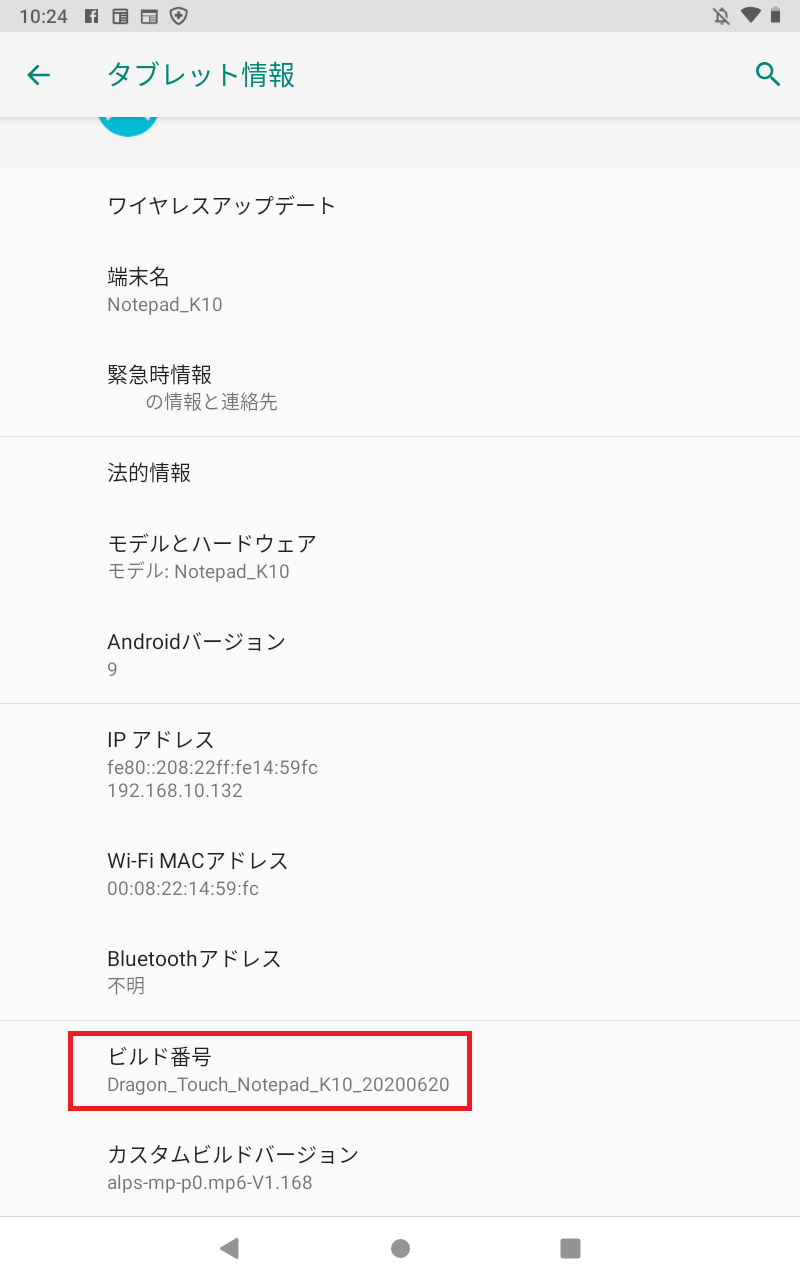
開発者向けオプションが表示されました。
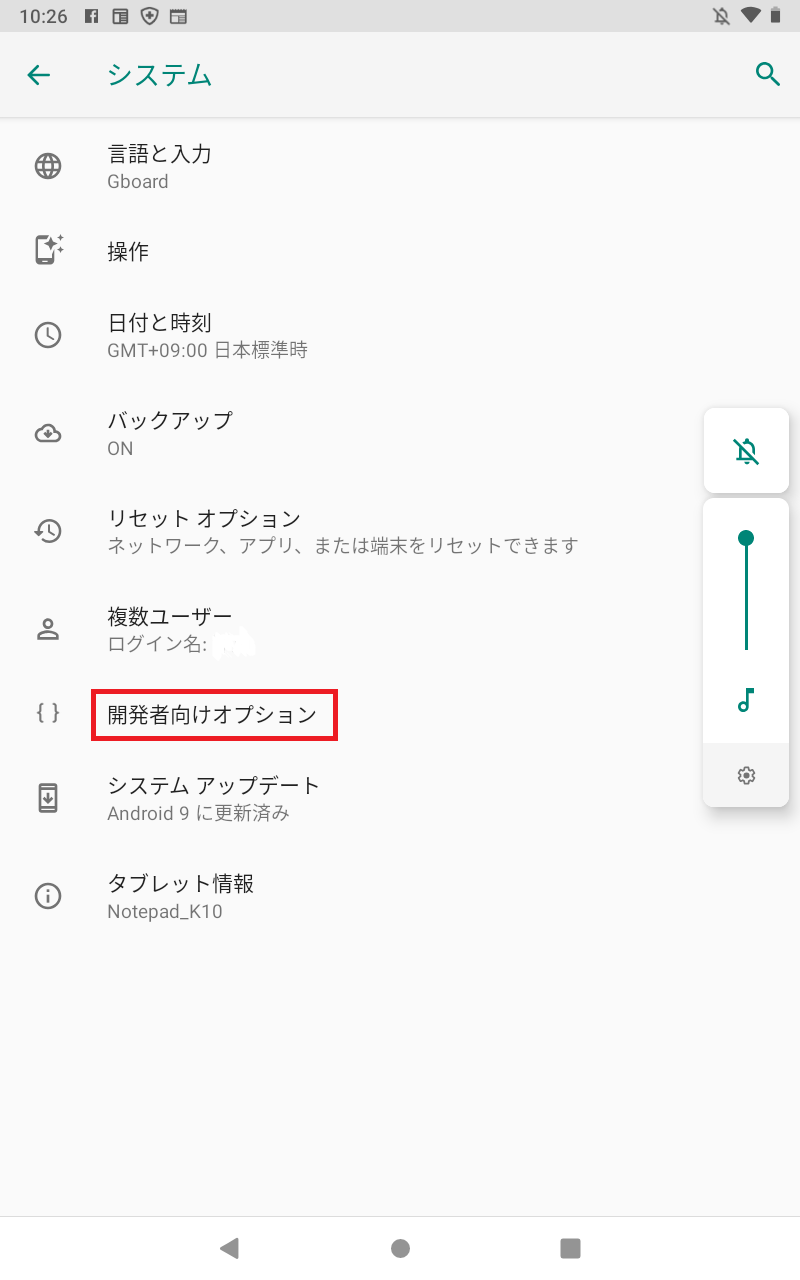
開発者向けオプションに入り、USBデバッグをONにします。

この状態でflutter doctorをすると、デバッグを許可するか聞かれるのでOKします。
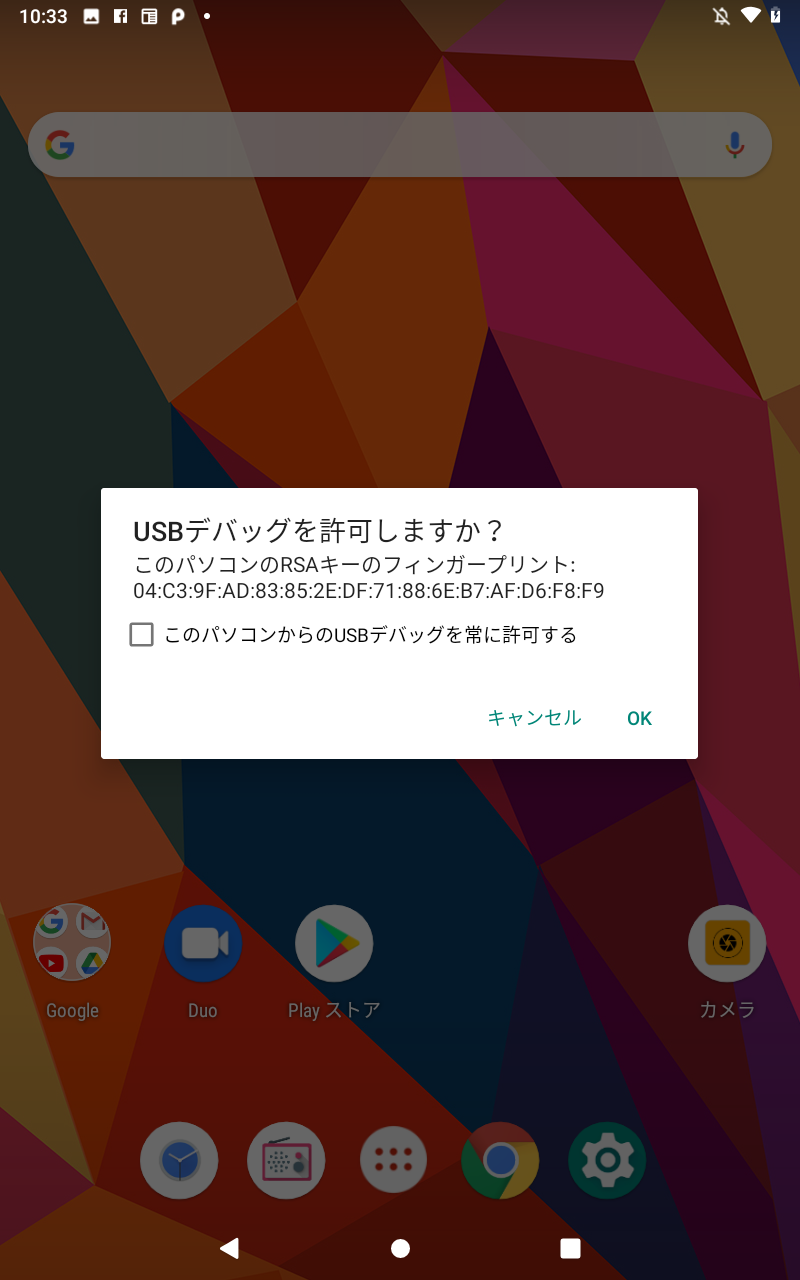
許可したあと、flutter doctorの結果はこのようになります。Connected device (1 available)になっていることを確認してください。
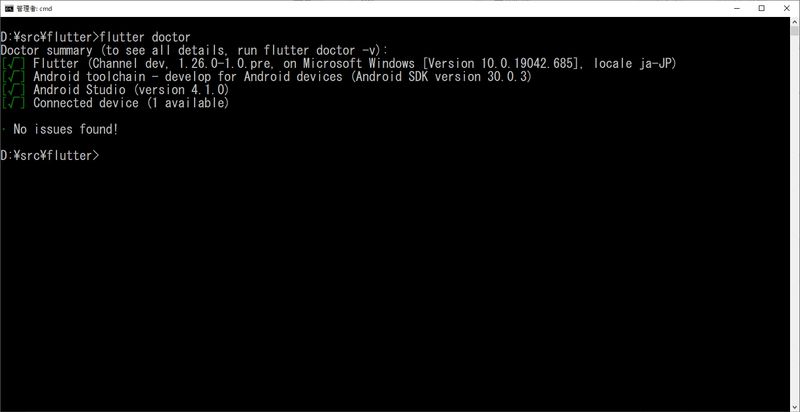
ちなみに、Windowsの「デバイスとプリンター」でデバイスを見ると、私の環境では「MTP」と表示されます。
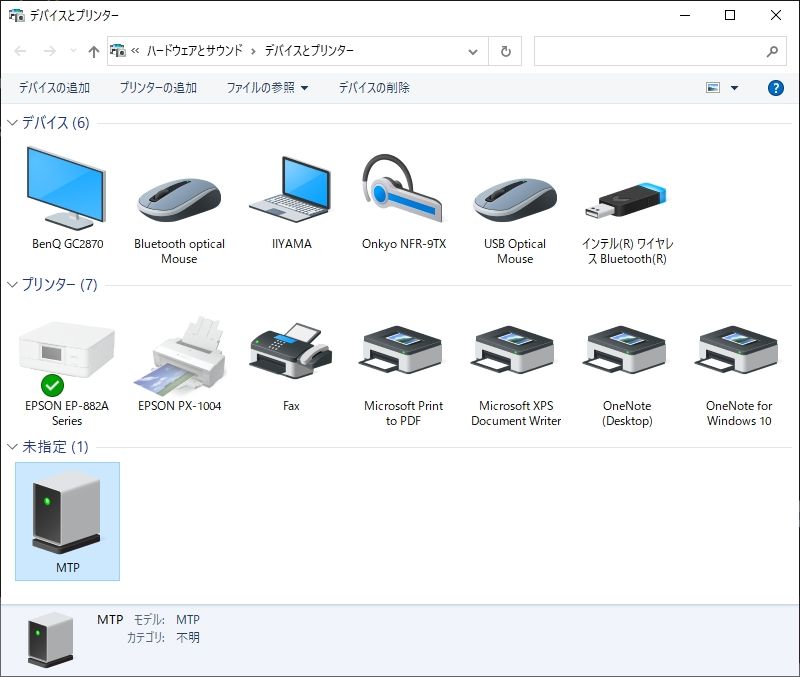
このMTPのプロパティは以下のように表示されます。ADBというのはAndroid Debug Bridgeの略で、デバイスと通信するためのものです。

ちなみに、adb.exeというコマンドが%ANDROID_HOME%\platform-toolsフォルダにあります。実行すると、デバイスのIDが表示されます。
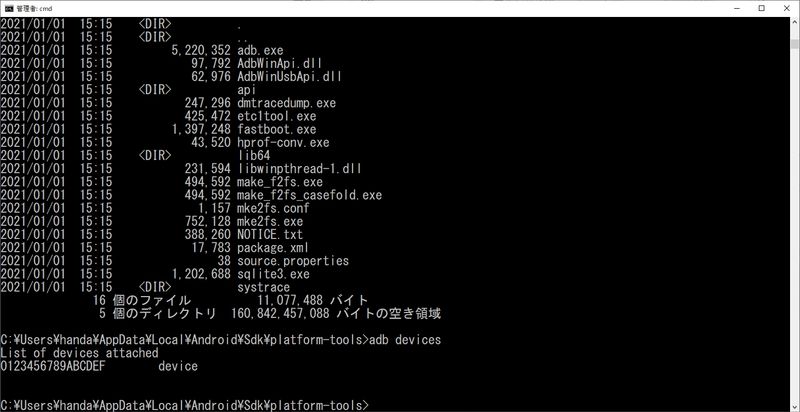
Android端末でのHelloWorldの実行
Android Studioのツールバーはこうなっています。「Notepad K10(mobile)」が現れました。

右三角▶ボタンを押すと、Android端末に画面が現れました!
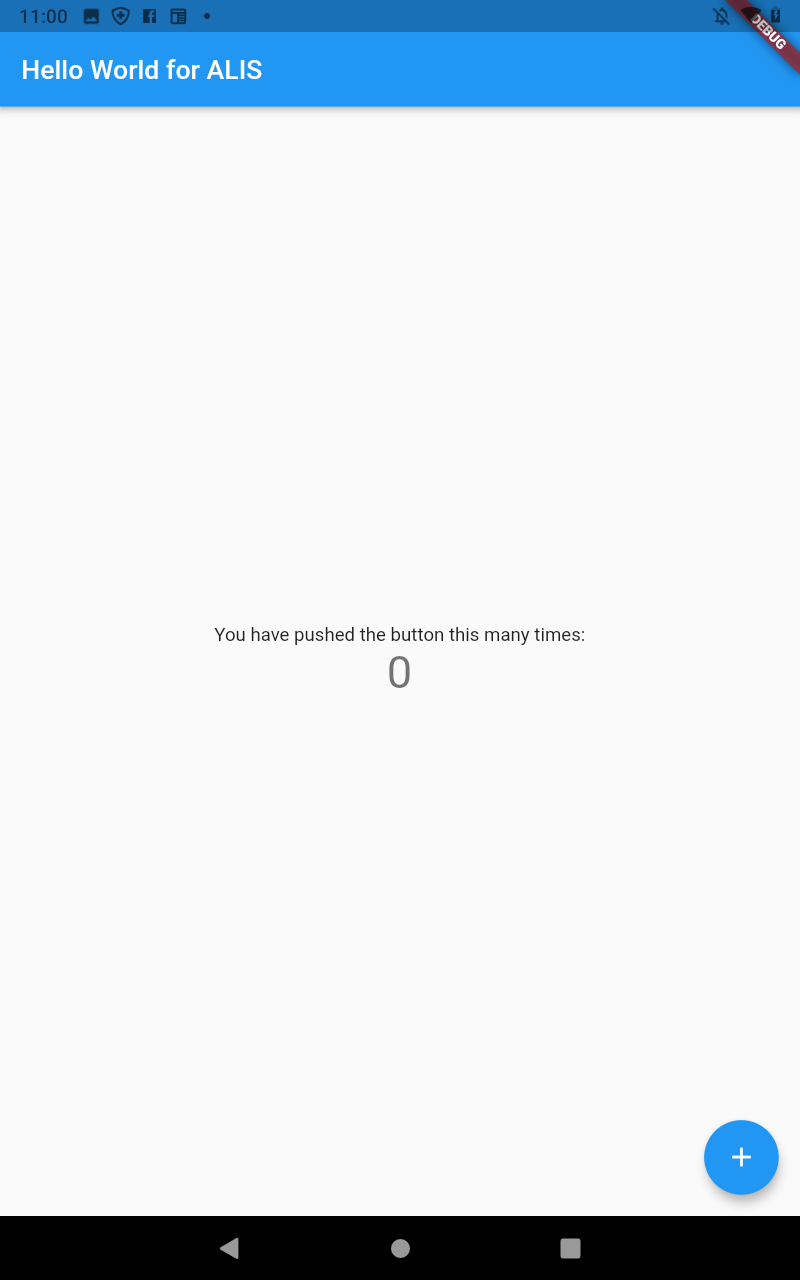
端末側の四角ボタン■を押して画面一覧を表示させると、「Hello World」が見えました。
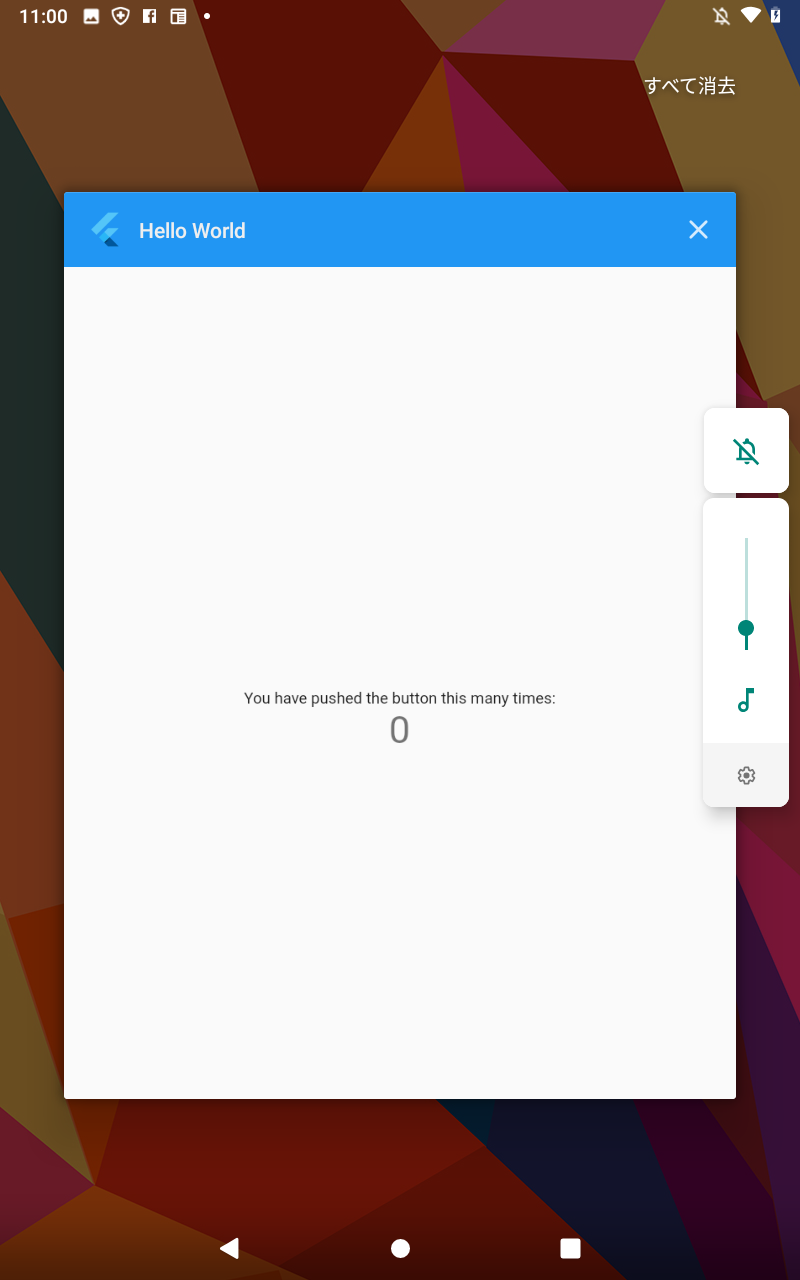
ソースコードはこうでした。(一部)
class MyApp extends StatelessWidget {
@override
Widget build(BuildContext context) {
return MaterialApp(
title: 'Hello World',
theme: ThemeData(
primarySwatch: Colors.blue,
),
home: MyHomePage(title: 'Hello World for ALIS'),
);
}
}
実行結果からすると、
全画面表示のとき、タイトルにはhomeに指定したものが表示される。
画面一覧表示のとき、タイトルにはtitleに指定したものが表示される。
みたいです。
エミュレータでの実行より、実機での実行の方が圧倒的に速かったです。正直エミュレータでの実行はコーヒーが飲めるくらい遅いので、実機を用意した方がいいですね。
以上
投稿者の人気記事


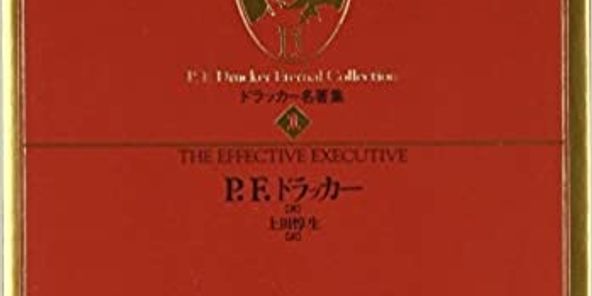

Bitcoin史 〜0.00076ドルから6万ドルへの歩み〜

なぜ、素人エンジニアの私が60日間でブロックチェーンゲームを制作できたのか、について語ってみた

Bitcoinの価値の源泉は、PoWによる電気代ではなくて"競争原理"だった。

iOS15 配信開始!!

NFT解体新書・デジタルデータをNFTで販売するときのすべて【実証実験・共有レポート】

オープンソースプロジェクトに参加して自己肯定感を高める

ジョークコインとして出発したDogecoin(ドージコイン)の誕生から現在まで。注目される非証券性🐶

ドラクエで学ぶオーバフロー

ALISのシステム概観

機械学習を体験してみよう!(難易度低)

17万円のPCでTwitterやってるのはもったいないのでETHマイニングを始めた話
